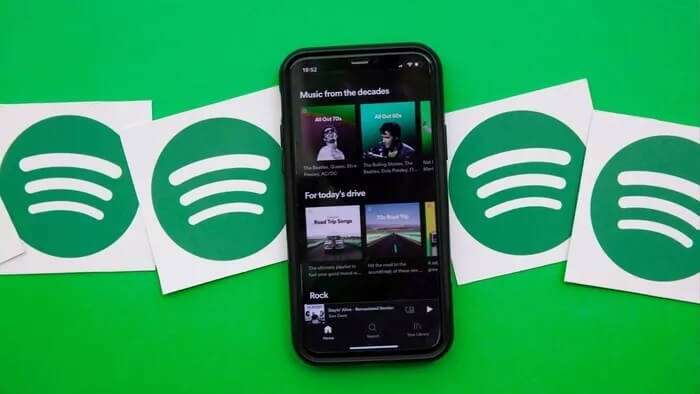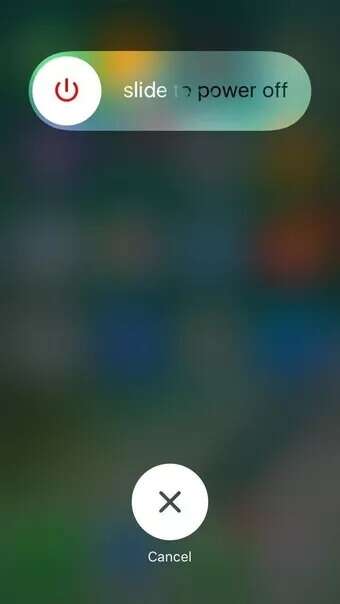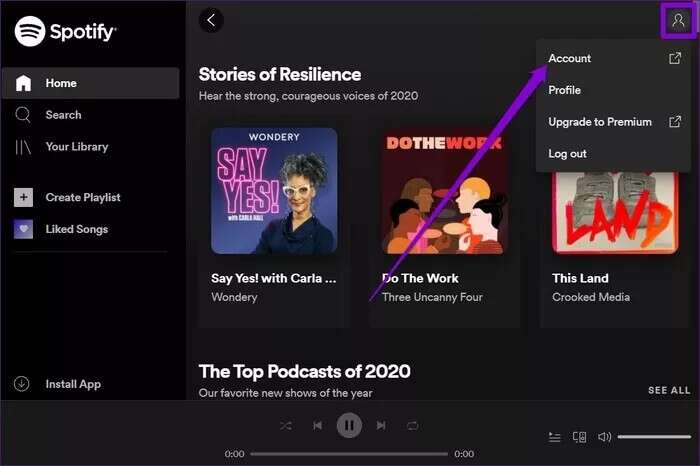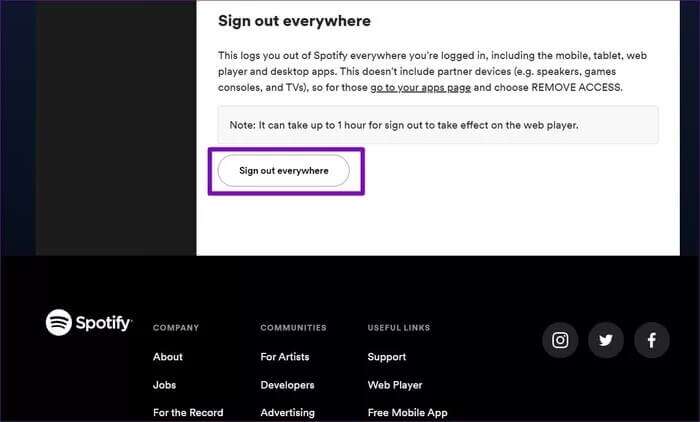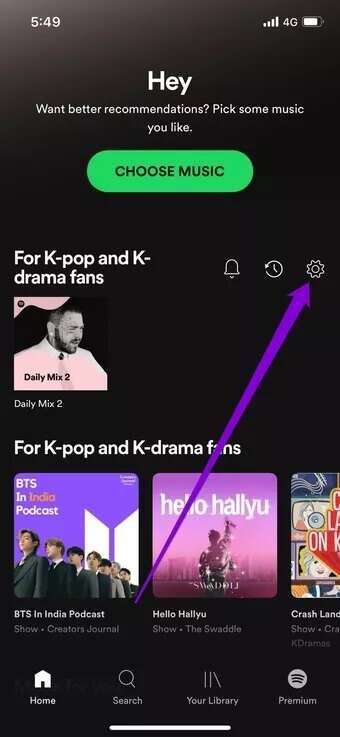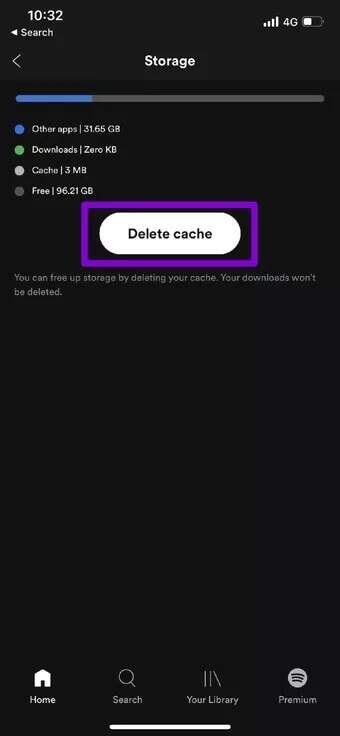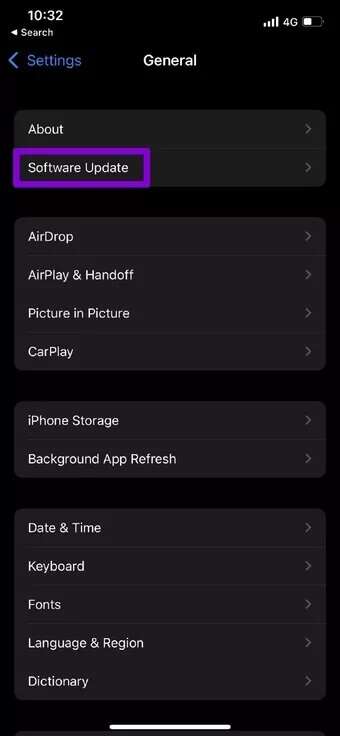أفضل 7 طرق لإصلاح عدم عمل Spotify على iPhone
تحظى Spotify بشعبية كبيرة بين عشاق الموسيقى بسبب قوائم التشغيل التي تم إنشاؤها بواسطة AI وجلسات المجموعة وكلمات الأغاني في الوقت الفعلي وميزات أخرى. ربما يكون الشيء الوحيد الذي يخيب أمله هو تجربة تطبيق Spotify ، لا سيما على أجهزة iOS. غالبًا ما أبلغ المستخدمون عن حالات يستمر فيها تطبيق Spotify في الإيقاف المؤقت أو يتوقف عن العمل تمامًا، فيما يلي أفضل 7 طرق لإصلاح عدم عمل Spotify على iPhone.
إذا كانت هذه الأعطال المفاجئة تمنعك من الابتعاد عن الأغاني والبودكاست المفضلة لديك ، فيمكنك بسهولة تطبيق بعض إصلاحات استكشاف الأخطاء وإصلاحها لحل المشكلة. سنبدأ بالخيارات الأسهل أولاً ثم ننتقل إلى الخيارات غير الملائمة قليلاً. دعنا نتعمق.
1. تحقق من اتصال الإنترنت
يعتمد Spotify على اتصال إنترنت نشط لدفق الموسيقى والبودكاست. لذلك ستحتاج إلى التحقق من بيانات الهاتف المحمول أو اتصال Wi-Fi يعمل دون السقطات على جهاز iPhone الخاص بك. سيؤدي الاتصال البطيء وغير المتسق بالإنترنت إلى تدمير التجربة. قم بإجراء اختبار سرعة سريع مرتين للوصول إلى القوة التقريبية لاتصال الإنترنت على جهاز iPhone الخاص بك.
2. أعد تشغيل IPHONE الخاص بك
أعد تشغيل جهاز iPhone الخاص بك إذا كان الإنترنت على ما يرام وما زلت تواجه مشكلة في استخدام تطبيق Spotify.
على iPhone X أو الأحدث ، اضغط مع الاستمرار على زر Sleep / Wake وزر رفع الصوت أو خفض الصوت في نفس الوقت واستخدم شريط التمرير لإيقاف تشغيل جهاز iPhone الخاص بك. على أجهزة iPhone القديمة ، اضغط مع الاستمرار على زر Sleep / Wake حتى يظهر شريط التمرير واستخدمه لإغلاق جهاز iPhone الخاص بك.
انتظر حتى يتم إغلاق iPhone تمامًا. الآن اضغط مع الاستمرار على زر Sleep / Wake حتى يظهر شعار Apple لبدء تشغيل iPhone الخاص بك.
3. تسجيل الخروج وتسجيل الدخول
إذا قام Spotify بتسجيل خروجك لسبب ما ، فقد يفشل التطبيق في العمل بشكل صحيح. في مثل هذه السيناريوهات ، يمكنك محاولة تسجيل الخروج من جميع الأجهزة وإعادة تسجيل الدخول مرة أخرى لمعرفة ما إذا كان ذلك مفيدًا. إليك الطريقة.
الخطوة 1: افتح متصفح الويب على جهاز الكمبيوتر الخاص بك وانتقل إلى موقع Spotify على الويب. قم الآن بتسجيل الدخول إلى حساب Spotify الخاص بك إذا لم تكن قد قمت بذلك بالفعل.
الخطوة 2: انقر على أيقونةملفك الشخصي في الجزء العلوي الأيمن واختر الحساب من القائمة.
انتقل الآن وقم بتسجيل الدخول مرة أخرى لمعرفة ما إذا كان التطبيق يعمل بشكل جيد الآن.
4. امسح ذاكرة التخزين المؤقت لـ Spotify
يقوم Spotify ، تمامًا مثل أي تطبيق دفق آخر ، بتجميع بيانات ذاكرة التخزين المؤقت التي تتضمن الأغاني التي قمت بدفقها في الماضي. يساعد هذا التطبيق على تقليل التخزين المؤقت وحفظ النطاق الترددي للأغاني التي تستمع إليها بشكل متكرر. ولكن كما هو الحال مع معظم بيانات ذاكرة التخزين المؤقت ، ليس هناك من يخبرنا متى يمكن أن يتلف. وعندما يحدث ذلك ، قد تواجه حالات غير طبيعية في التطبيق حيث يستمر في إيقاف الموسيقى مؤقتًا أو يتعطل بشكل مفاجئ.
وبالتالي ، يمكنك محاولة تطهير بيانات ذاكرة التخزين المؤقت في Spotify للتخلص من المشكلة. إليك الطريقة.
الخطوة 1: قم بتشغيل تطبيق Spotify على جهاز iPhone الخاص بك. اضغط على أيقونة الترس في الزاوية اليمنى العليا لفتح الإعدادات.
الخطوة 2: انتقل إلى إعدادات التخزين واضغط على زر حذف ذاكرة التخزين المؤقت لإزالة ذاكرة التخزين المؤقت Spotify.
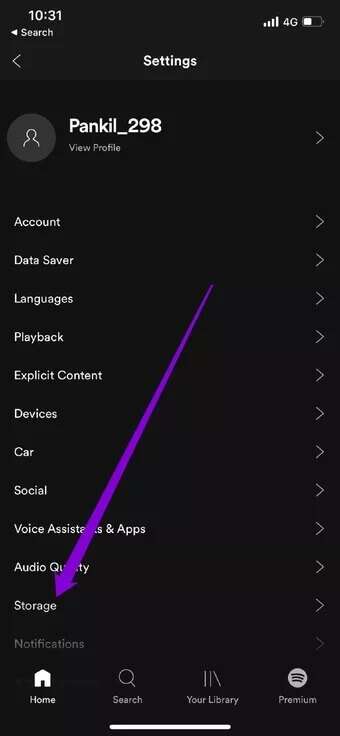
5. تحديث SPOTIFY
إذا لم تقم بتحديث Spotify منذ فترة ، فسيكون الوقت مناسبًا الآن. ذلك لأن تحديثات التطبيق تجلب عادةً جميع أنواع التحسينات وإصلاحات الأخطاء للتطبيق. من المحتمل أن إصدار Spotify الحالي الذي تستخدمه أصبح غير مستقر وقد يؤدي تحديث التطبيق إلى أحدث إصدار (من المحتمل أن يكون أكثر استقرارًا) إلى تشغيل Spotify مرة أخرى.
6. إعادة تثبيت التطبيق
يمكنك محاولة إعادة تثبيت تطبيق Spotify إذا لم تساعد الإصلاحات الأخرى كثيرًا. لاحظ أنه سيزيل جميع بيانات Spotify (التنزيلات وتفاصيل تسجيل الدخول في وضع عدم الاتصال) من iPhone. بعد إعادة تثبيت التطبيق ، يمكنك تسجيل الدخول ومنحه بضع دقائق لإظهار قوائم التشغيل والمفضلة. بالطبع ، ستحتاج إلى إعادة تنزيل الأغاني التي تريد الاستماع إليها في وضع عدم الاتصال.
7. تحديث IOS
علاوة على تحديث التطبيق ، توصي Spotify أيضًا بتحديث جهاز iPhone الخاص بك للحصول على أفضل تجربة وحل أي مشكلات تتعلق بالتوافق. مثل تحديثات التطبيق ، تتضمن تحديثات نظام التشغيل أيضًا إصلاحات للأخطاء وتحسينات في الأداء للارتقاء بتجربة iPhone الخاصة بك.
لتحديث جهاز iPhone الخاص بك ، قم بتشغيل تطبيق الإعدادات وانتقل إلى عام. انقر الآن على خيار تحديثات البرامج للبحث عن أي تحديثات جديدة.
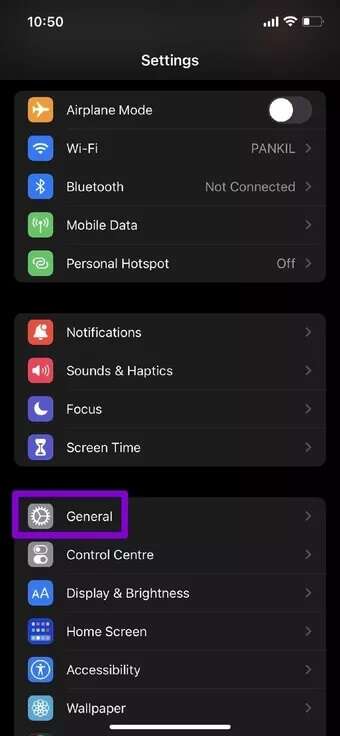
على الفور
ربما يكون آخر شيء تريده هو المقاطعة أثناء الاستماع إلى الموسيقى. إنها مشكلة استنفاد البطارية مؤخرًا أو مشكلات الصوت أثناء التشغيل. في الآونة الأخيرة ، واجه مستخدمو iOS صعوبة في الاستمتاع بتطبيق Spotify. كن مطمئنًا ، يجب أن تساعد الحلول المذكورة أعلاه في حل المشكلة.
هل تحب استخدام Spotify ولكنك قلق بشأن بيانات الجوال؟ تعرف على كيفية حفظ بيانات الجوال أثناء استخدام Spotify.